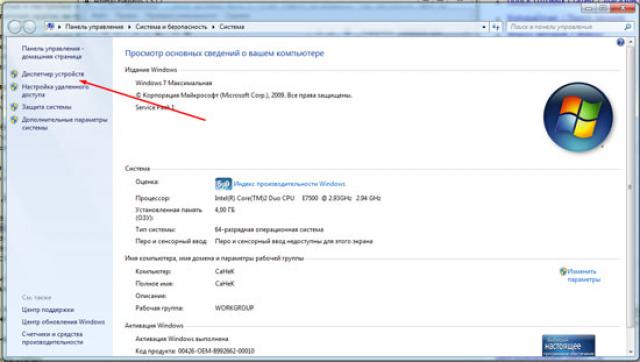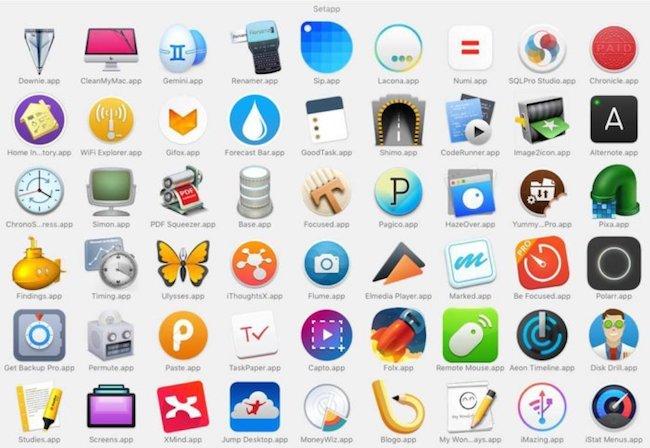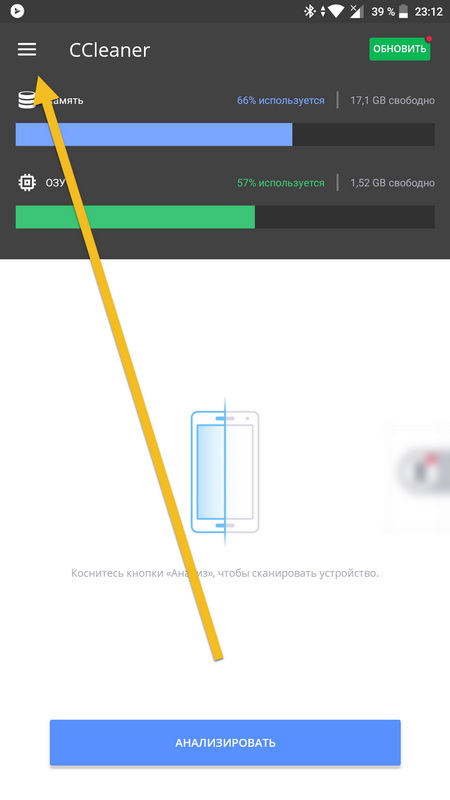Android приложения для записи телефонных разговоров
Содержание:
- Приложения для записи разговоров на Андроиде
- Запись звонков – Automatic Call Recorder
- Общие советы по использованию приложений
- Стандартные возможности Android для записи
- Записываем телефонный разговор на Android
- Какие аудиозаписи могут стать доказательством в суде
- Cube ACR
- Truecaller
- Основные возможности
- Настройки фильтров записи
- Record My Call
- Общие настройки
- С помощью Mac (для устройств Apple)
- Сторонние приложения для записи разговора на телефонах андроид 9
- Общие настройки
- Настройки фильтров записи
- Заключение
- Краткие итоги
Приложения для записи разговоров на Андроиде
Automatic Call Recorder
В большинстве сторонних программ не требуется во время разговора на что-то нажимать. Функционируют они автоматически, включаясь при приеме вызова или после набора номера. К примеру, этими особенностями обладает приложение Automatic Call Recorder, что видно из его названия.
Для работы с утилитой используем такие действия:
- Скачиваем и устанавливаем софт. Запускаем его.
Во время первого запуска пользователю будет предложено увеличить громкость вызовов, выбрать тему оформления и настроить сохранение аудиозаписей в облаке (поддерживаются сервисы Dropbox и Google Drive). При желании можно заняться данными настройками. Когда выполните настройки или решите этот шаг пропустить, нажмите на «Готово».
Необходимо вытащить шторку с главным меню (достаточно просто нажать на 3 полоски в верхнем левом углу). Нажимаем на раздел «Настройки».
Здесь проверяем, чтобы напротив строки «Запись звонков» был активирован переключатель.
На этом завершается главная настройка приложения. Теперь все телефонные разговоры записываться будут автоматически.
Со всеми сохраненными аудиозаписями можно ознакомиться в окне приложения. Там их можно прослушать, удалить и совершать иные несложные действия.
Все аудиозаписи по умолчанию содержатся в самой программе. Только после нажатия на «Сохранить» файл будет перенесен в папку, доступную для просмотра иным приложениям. К примеру, для этого можно телефонные записи перенести на ПК.
Appliqato
Приложение является одним из лучших для записи телефонных разговоров из-за своего прекрасного рабочего функционала. Пользователя сразу встречает простой, но лаконичный дизайн с понятным интерфейсом.
На главной странице находятся папки «Входящие», «Сохраненные». Все записанные разговоры находятся во «Входящих», но при желании их сохранить можно во вторую папку. Недостатком утилиты является реклама, но в платной версии ее можно отключить.
Еще в платной версии Appliqato есть полезные опции. Сохранять файлы можно в облачных хранилищах Google Drive и Dropbox. Доступно перемещение этих папок на карту памяти.
В приложении есть такие режимы работы:
- Записывать все. Записываются по умолчанию все разговоры.
- Игнорировать все. Записываются только номера, которые назначены в настройках.
- Игнорировать контакты. Записываются разговоры с неизвестных номеров (которые не сохранены в контактах).
CallRec
Достойная утилита, которая позволяет довольно быстро работать с записью телефонных звонков. Встроенный редактор является основным преимуществом. При помощи этой опции без проблем на разговор можно наложить фильтры, отправить иному пользователю, добавить комментарии.
Сохранить общение можно таких форматах: MP4, AMR, WAV. Данная опция имеется не во всех подобных приложениях. Пользователь получает возможность настроить старт, окончание и продолжительность записи. К примеру, отключать запись коротких телефонных разговоров, активировать окончание после 3 минут или начало записи на 1 минуте.
Имеются и звуковые уведомления, которые сообщают об возникшей ошибке, автоматическом удалении или об окончании автозаписи. Имеется функция диктофона, к которому доступ предоставляется мгновенно. Запись в диктофоне радует отсутствием помех и высоким качеством.
«Запись звонка» от Livekara
- Скачиваем, инсталлируем и запускаем софт. Нажимаем на «Согласиться».
Потом отобразится сообщение, как на скриншоте ниже. Нажимаем на «Выбрать».
Теперь звоним кому-нибудь. Во время разговора софт весь разговор запишет автоматически.
В главной меню отобразится новая запись. Чтобы поделиться записью, прослушать или удалить, следует нажать на галочку возле записи и выбрать нужный пункт.
Функционирует «Запись звонка» прекрасно. Софт имеет понятный и приятный интерфейс, недостатки отсутствуют.
CallX
- Скачиваем, инсталлируем и запускаем CallX. В верхнем правом углу нажимаем на значок кружка.
Затем набираем нужный телефонный номер. Утилита все запишет, никакие дополнительные действия выполнять не требуется.
После завершения разговора вы сможете запись найти в памяти гаджета по умолчанию в папке «CallRecords».
Приложение себя показало, как удобный инструмент, имеющий много разных настроек. В нем есть опция для сохранения записей в облачном хранилище.
Запись звонков – Automatic Call Recorder
Пожалуй, лучшая программа с автоматической записью разговора. Используя ее, Вы без проблем сможете записать любой телефонный разговор, чтоб в дальнейшем иметь возможность воспользоваться ею.
Преимущества программы:
- возможность сортировки звонков по актуальности;
- есть функция добавления примечания;
- хранение записей в облаке Dropbox и Google Drive;
- различные настройки.
Отметим, что по умолчанию, все телефонные разговоры будут записываться – как входящие, так и исходящие. Но есть возможность вести запись телефонных разговоров для Андроид только для определенного контакта или установить выборочную запись.
Также необходимо уделить внимание такому аспекту как качество записи. Используя WAV формат звукового файла, Вы будете иметь очень качественную запись, но при этом он занимает значительный объем памяти
Как вариант, можно использовать 3GP или AMR.
Активные пользователи, использующие запись звонка, отмечают, что все же лучше самостоятельно пересматривать записи, архивировать их и сохранять на устройстве. Также обозначим, что бесплатной версии программы для записи телефонного разговора вполне достаточно для выполнения прямого предназначения программы. Платная имеет возможность повысить количество записей в памяти, а также внести настройки звука при встряхивании мобильного устройства.
Общие советы по использованию приложений
Часто люди непосредственно перед важным разговором скачивают какую-то программу с хорошими отзывами и потом очень расстраиваются, если не получилось записать беседу, или есть проблемы со звуком.
Поэтому, чтобы не было горьких разочарований, загрузите приложение и протестируйте его хотя бы в течение дня на входящих и исходящих вызовах. Работоспособность программ часто зависит от конкретного устройства и версии операционной системы, поэтому один и тот же продукт может работать у вашего друга и не работать у вас.
Вот еще несколько советов:
- Перед важным разговором запустите программу и еще раз проверьте качество записи.
- Регулярно очищайте память телефона от лишних аудиофайлов.
- Не используйте сразу несколько утилит для большей надежности, скорее всего, они будут конфликтовать между собой.
Стандартные возможности Android для записи
Первым делом рассмотрим встроенные функции многих современных смартфонов, которые позволяют записывать телефонный разговор без использования дополнительных программ. Дело в том, что далеко не все производители стараются помешать своим клиентам производить запись разговоров. А также некоторые производители могут обеспечивать защиту на одной продукции, и не делать этого на других моделях.
Проверить наличие встроенной возможности на своем телефоне достаточно просто. Для этого необходимо позвонить кому-нибудь и найти соответствующую кнопку в меню разговора. Она должна располагаться среди значков «Громкая связь», «Выключить микрофон» и так далее. А также рекомендуется поискать ее в разделе «Еще», если такой имеется. Искомая функция должна иметь значок диктофона или похожий, а также называться «Запись/Recording», «Диктофон» или подобно.
Если вы нашли соответствующую кнопку в меню разговора, значит прошивка вашего телефона позволяет записывать разговор встроенными методами. При нажатии на эту кнопку начнется запись и автоматически завершится по окончании вызова. Здесь же стоит отметить, что у некоторых вызывают проблему поиск сохраненной записи. Это связано с тем, что разные производители указывают разный путь для сохраненных записей. При этом путь нельзя узнать или изменить в меню разговора.
Рекомендуется искать сохраненный разговор в следующих местах памяти телефона:
- Самое очевидное место, где можно найти запись — это стандартное приложение «Диктофон» на телефоне. Там можно как записать происходящее (вне телефонного разговора), так и прослушать уже созданные аудиофайлы. Однако стоит отметить, что не на всех прошивках есть вторая возможность в этом приложении. В любом случае, лучше всего начать с этого.
- Если приложения «Диктофон» нет или нет возможности прослушивать записанные файлы в нем, то рекомендуется воспользоваться встроенным или загруженным медиаплеером, который позволяет запускать все медиафайлы на телефоне. При этом такие приложения автоматически сканируют всю память телефона и находят файлы, которые поддерживаются.
- Как правило, предыдущие 2 способа решают проблему в большинстве случаев. Однако если по каким-то причинам они не помогают, то придется искать запись самостоятельно. Для этого понадобится проводник, позволяющий просматривать все файлы в памяти телефона. В зависимости от прошивки, такая программа может быть уже установлена производителем. Или же ее придется скачать с Play Market. Одна из лучших в своем роде, пользующаяся особой популярностью — это ES Проводник. Открыв файловую систему телефона, необходимо найти папку, куда сохраняются все записи диктофона. В стандартных версиях Андроид по умолчанию она называется «PhoneRecord». Однако это зависит от производителя и от прошивки. Таким образом, на телефонах марки Xiaomi такая папка носит название «sound_recorder/call_rec». Поэтому вполне возможно, что придется поискать эту папку самостоятельно. Однако это не так сложно, поскольку в ее названии в любом случае должно быть слово «Record» или его производные
- Есть еще один дополнительный способ, который может помочь в крайнем случае. Он подразумевает подключение смартфона к компьютеру посредством USB-кабеля. Подключив устройство, необходимо открыть его файловую систему и воспользоваться поиском файлов по расширению .mp3. Таким образом, компьютер самостоятельно просканирует ваш телефон и отобразит все файлы, которые подходят под параметры поиска.
Записываем телефонный разговор на Android
Сегодня практически каждое устройство поддерживает запись разговоров, а осуществляется она примерно по одному и тому же алгоритму. Есть два варианта сохранения записи, давайте рассмотрим их по порядку.
Способ 1: Дополнительное программное обеспечение
Если по каким-либо причинам вас не устраивает встроенная запись в связи с ее ограниченной функциональностью или вовсе отсутствием, рекомендуем присмотреться к специальным приложениям. Они предоставляют дополнительные инструменты, имеют более детальную конфигурацию и почти всегда обладают встроенным плеером. Давайте рассмотрим запись звонка на примере CallRec:
- Откройте Google Play Market, напечатайте в строке название приложения, перейдите на его страницу и нажмите «Установить».
По завершении инсталляции запустите CallRec, ознакомьтесь с правилами пользования и примите их.
Сразу советуем обратиться к «Правила записи» через меню приложения.
Здесь вы сможете настроить сохранение разговоров под себя. Например, автоматически она будет стартовать только при входящих звонках определенных контактов или незнакомых номеров.
Теперь приступайте к беседе. После завершения диалога перед вами отобразится уведомление с вопросом о сохранении записи. Если это необходимо, нажмите на «Да» и файл будет помещен в хранилище.
Все файлы рассортированы и доступны к прослушиванию прямо через CallRec. В качестве дополнительной информации отображается имя контакта, номер телефона, дата и продолжительность вызова.
Способ 2: Встроенное средство Android
Теперь давайте перейдем к разбору встроенного инструмента операционной системы Android, который позволяет самостоятельно записывать разговоры. Его преимущество заключается в том, что вам не потребуется загружать дополнительное ПО. Однако и имеются недостатки в виде ограниченных возможностей. Сам процесс осуществляется следующим образом:
- После того, как вы или ваш собеседник возьмете трубку, нажмите на «Запись» или тапните на кнопку в виде трех вертикальных точек под названием «Еще» и там выберите пункт «Запуск записи».
Когда значок загорится зеленым, это означает, что разговор успешно записывается.
Нажмите на кнопку записи еще раз, чтобы остановить ее, или она завершится автоматически после окончания беседы.
Обычно вы не получаете никакого уведомления о том, что разговор был успешно сохранен, поэтому нужно вручную находить файл в локальных файлах. Чаще всего они располагаются по следующему пути:
Кроме этого во многих плеерах присутствует инструмент, отображающий недавно добавленные треки. Там будет находиться запись вашего телефонного разговора. В названии будет содержаться дата и номер телефона собеседника.
Подробнее: Аудиоплееры для Android
Как видите, процесс записи телефонного разговора на Андроид совсем не сложный, нужно лишь выбрать подходящий метод и настроить некоторые параметры, если это необходимо. С данной задачей справится даже неопытный пользователь, поскольку она не требует никаких дополнительных знаний или навыков.
Опишите, что у вас не получилось.
Наши специалисты постараются ответить максимально быстро.
Какие аудиозаписи могут стать доказательством в суде
Бывают ситуации, когда мы делаем запись в надежде доказать незаконные действия по отношению к нам, например, сосед денежный долг не возвращает, или бывший друг шантажирует. Чтобы аудиозапись точно могла стать доказательством в суде, она должна быть сделана правоохранительными органами по разрешению того самого суда.
Выглядит это примерно так:
- Вы обращаетесь в полицию с заявлением.
- Сотрудники МВД делают запрос и получают разрешение на прослушивание ваших телефонных разговоров.
- Делается запись и приобщается к материалам дела.
Когда вы сами записываете разговор, то суд решает в индивидуальном порядке, будет ли он рассматривать такое доказательство. Чтобы увеличить свои шансы, нужно заранее продумать беседу и вести ее определенным образом:
- постарайтесь проговорить текущую дату;
- избегайте упоминания персональных данных;
- не ругайтесь, не употребляйте маты;
- подробно обсудите вопрос, чтобы были понятны важные обстоятельства дела;
- закажите детализацию разговоров у сотового оператора, чтобы было понятно, кто, кому и когда звонил.
Если вас шантажируют или угрожают, обращайтесь в полицию. Если телефонный разговор является единственным доказательством преступления, то есть вероятность, что у вас изымут файл вместе с носителем.
Если речь идет о деньгах, то одной записи беседы с должником, коллекторами, банком или другой финансовой организацией недостаточно, нужно заключать договор, брать расписку или каким-то еще образом закреплять денежные операции, чтобы суд мог рассмотреть жалобу.
Cube ACR
И все-таки остается выход и для пользователей 9 версии, это приложение Cube ACR. Приложение прекрасно работает на многих устройствах, со списком вы можете ознакомиться здесь.
Cube ACR может записывать звонки:
Это не весь список, который постоянно пополняется.
Ни одно другое приложение не может похвастаться такими возможностями.
При первом запуске программа запросит включить в “Специальных возможностях” функцию App Connector, это необходимо для доступа к журналу звонков ( я уже говорил выше об ограничениях, которые ввел гугл). Включайте, в противном случае в журнале программы будут обезличенные данные, в которых будет сложно ориентироваться.
В результате вы получите рабочую, бесплатную версию приложения Cube ACR с небольшим набором необходимых функций.
- Запись звонков
- Управление журналом записей (поделится, удалить, комментировать и другие)
- Запись на встроенный диктофон.
Премиум (платная) версия дает более широкие возможности:
- Сохранение записи в разных форматах
- Резервное копирование
- Пин-код
- Сохранение записей на SD-карту
- Умное управление данными
Во время вызова на экране появиться виджет, с помощью которого можно отключить и включить запись.
В настройках приложения выбираете “Запись”
Находите “Источники записи”
И устанавливаете другой источник. Тестируйте каждый.
Дополнительно в бесплатной версии можно настроить геоположение звонка в разделе “Прочие настройки” и установить переключатель “Включить геотегирование”.
Скачать приложение можно в Плэй Маркет – Cube ACR и на форуме 4PDA все версии Premium Mod
Truecaller
Многие из нас знают Truecaller, как приложение, идентифицирующее вызывающего абонента. Это позволяет выявлять спамные номера. Однако не многие из нас знают, что Truecaller также предлагает функцию записи звонков отличного качества. Я поклонник Truecaller, поскольку он помогаем мне не только записывать разговоры, но и блокировать СПАМ-звонки.
Тем не менее, обратите внимание, что функция записи звонков не является бесплатной и входит в премиальный план Truecaller, который стоит 49 долларов в месяц. Настоятельно рекомендуем перед покупкой воспользоваться бесплатной двухнедельной версией приложения
Бесплатная пробная версия очень важна, так как не все устройства Android поддерживают запись разговоров Truecaller. Я протестировал функцию записи вызовов на OnePlus 3, и она работала безупречно. Рекомендую это приложение всем, кто хочет записывать звонки на Android-устройствах.
Что говорят на форумах о Truecaller?
Здесь мы приведем основные проблемы, с которыми сталкиваются некоторые пользователи на форумах: Не показывается название звонящего контакта (периодически), который добавлен в записную книжку, иногда пропадают первые цифры. Ряд пользователей отметили расход батареи. Большая часть проблем решается удалением и переустановкой утилиты. Загрузить в Google Play: https://play.google.com/store/apps/details? >
Основные возможности
- Приложение может производить запись входящих и исходящих звонков (как диктофон).
- В настройках можно настроить как записываются разговоры.
- Синхронизация с облачным хранилищем – Google Drive, Dropbox, Облако от Майл Ру.
- Гибкая настройка всех функций приложения.
- Можно добавлять пометки на звонки.
- Программа на русском языке.
- Бесплатность.
- Подходит для Андроид любой версии.
- В настройках есть 2 темы оформления интерфейса.
- Мультиязычность.
Но есть и недостаток. Иногда плохо слышны звонки. Правда, есть функция “добавить громкость вызову”. В некоторых случаях это помогает решить проблему. Также, в отличии от CallRec приложение “Call Recorder для Android” может записывать данных в два облачные хранилища, а именно – Google Drive (Гугл Диск) и Dropbox. Мы предлагаем вам маленькую версию руководства по возможностям программы.
Настройки фильтров записи
- “Размер папки Входящие” – настройка позволяющая настроить, сколько записей сохраняется. По умолчанию стоит 100. Можно настроить от 5 до 1000 (500 и 1000 только в PRO)
- “Режим по умолчанию” – можно настроить “Записывать все”, “Игнорировать все” или “Записывать лишь некоторые разговоры (исключить игнорируемые контакты)”.
- “Игнорируемые контакты” – можно настроить список контактов, разговоры с которыми не будут записаны. Настройка тесно связана с предыдущей, “режим по умолчанию”.
Также есть настройки сохранения записи. Можно настроить следующие варианты:
- Перед сохранением спрашивать разрешения
- Всегда сохранять
- Никогда не сохранять.
Также предлагаем вам оценить другую популярную программу для записи разговоров – ACR Call Recorder. Это достойный конкурент рассмотренному приложению.
Одной из самых востребованных функций смартфона в 21 веке является возможность записи голосовых вызовов. Несмотря на то, что некоторые производители андроид смартфонов, такие как OnePlus, Xiaomi и Huawei, включили эту функцию в стоковую версию Android, вопрос автоматической скрытой записи разговоров остается актуальным в настоящее время. Для меня и моих коллег из редакции запись звонков — очень важная функция, так как она помогает мне сохранять важные разговоры, которые могут понадобиться гораздо позднее. За 2018 год в России участились случаи мошенничества с разглашением личных данных. Например, многие хотят узнать Ваш личный номер СНИЛС или другую наиболее важную информацию. При наличии записи, Вы можете спокойно обратиться в правоохранительные органы. Если по этим или другим причинам Вам необходимо записывать вызовы на Android-устройстве, в Play Store есть действительно хорошие приложения, которые без особых проблем и настроек, позволят Вам делать это в автоматическом режиме. Представляем Вам ТОП-4 лучших программы для записи телефонных разговоров на андроидах.
Record My Call
В Record My Call доступно облачное сохранение файлов записи: Dropbox или Google Drive. Также в программе есть «Корзина»: с помощью нее можно легко восстановить случайно удаленные разговоры.
В приложении можно выбрать формат имени, который система выбирает для файла. В имя можно включить тип вызова (входящий, исходящий), имя контакта, дату и время, телефонный номер.
Для начала работы откройте вкладку «Несортированное» на главном экране. Нажмите «Allow», а затем разрешите приложению доступ: к контактам, галерее, микрофону.
Чтобы включить автозапись вызовов, нажмите на три линии слева вверху. Убедитесь, что переключатель «Запись» находится в активном положении (он должен быть красного цвета).
Что можно изменить в настройках:
- Режим записи: ручной или автоматический.
- Автоматическое воспроизведение разговора после записи.
- Язык интерфейса: русский, английский, французский, немецкий и другие.
- Внешний вид программы: включить ночную тему.
- Источник записи: микрофон, телефонная линия, звук с видеокамеры.
- Формат записи: mp4, mp3, amr, 3gp, wav.
- Пароль на приложение: установите пин-код, чтобы никто кроме вас не смог зайти в программу.
- Параметры корзины: включить или отключить, настроить автоудаление файлов через определенный промежуток времени.
Общие настройки
- Запись звонков – настройка позволяющая включать/отключать автоматическую запись звонков.
- “Облако” позволяет настроить как и куда синхронизировать данные с приложения. С помощью этой настройки звонки можно настроить на автоматическое скачивание в ваш аккаунт облачного хранилища.
- Вкладка “Вид” позволяет переключать тему, изменять язык. Выбор темы также предлагается при первом запуске приложения.
- “Уведомления” – настройка уведомлений и вывода информации по звонящему, уведомления о новом звонке, показ сводки действий после завершения звонка.
- “Потрясти” – функция доступная только для Call Recorder Full ( или же Pro).
- “Заметки” – настройка сохранения заметок. Впрочем, для этого можно использовать блокноты для Андроид. Подробнее ниже.
- Во вкладке “Плеер” можно включить экспериментальные функции или же включить в использование встроенный плеер. Хотя есть и другие, более удобные плееры – например, PowerAmp или AIMP.
- “Хранение” – тут можно настроить путь к записям, или же сбросить эту настройку. Вкладка с названием “Automatic Call Recorder Pro” позволяет поделиться ссылкой на приложение, оставить оценку, купить Pro версию и посмотреть данные о программе.
С помощью Mac (для устройств Apple)
И еще один способ записать разговор – синхронизировать ваш iPhone с Mac. Для этого понадобится установить на компьютер приложение Call Recorder for FaceTime и включить автозапись. После этого нужно разрешить в настройках iPhone вызовы с других устройств (настройки>телефон>вызовы с других устройств) и включить FaceTime на iPhone и Mac (установив галочку на «вызовы с iPhone»).
Теперь при совершении вызова автоматически пойдет запись, а по окончании будет сформирован аудиофайл. Запись можно прослушать при помощи программы Ecamm, которая сама устанавливается вместе с Call Recorder.
Сторонние приложения для записи разговора на телефонах андроид 9
Вышерассмотренная функция использования записи телефонного разговора очень проста. Если требуется записывать разговоры постоянно, лучше установить специализированные приложения с официального магазина Google Play. Они значительно облегчат пользование гаджетом.
Сторонние приложения
Функционал и возможности программ:
- произведение сохраненного файла в автоматическом режиме с отдельно выбранными контактами или со всем списком абонентов;
- записывание голоса только того, с кем ведется диалог;
- хранение аудиозаписи в облаке;
- редактирование качества звука;
- быстрый поиск по сохраненным записям.
Важно! Такие приложения не рекомендовано использовать без согласия на это собеседника. Ниже представлены лучшие приложения для записи разговора на Android 9
Ниже представлены лучшие приложения для записи разговора на Android 9.
«Запись звонков» (от Appliqato)
Очень простой и доступный дизайн. На основной странице есть вкладки, где расположены записи. Их две: «Входящие», «Сохраненные». Кроме того, в «Меню» находятся следующие разделы:
- «Облако». Сохраняет все записи и файлы в Google Drive. Это удобно, чтобы не занимать место на устройстве, а также для защиты файлов;
- «Диктофон»;
- «Настройки»;
- «Информация о приложении».
Сохранение разговора происходит в автоматическом режиме. Никаких дополнительных настроек не требуется. Приложение отлично работает сразу после запуска. Единственное, что нужно указать, адрес облачного сервиса, на котором должен храниться результат.
Как начать работать:
- Красная точка слева в верхней части экрана показывает, что запись идет в автоматическом режиме.
- После окончания разговора переходят во вкладку «Входящие» для просмотра записанного файла.
Обратите внимание! Кроме прослушивания разговора, есть возможность сохранить, сделать пометку, удалить или отправить собеседнику
ACR
Интерфейс данного приложения схож с вышеописанным сервисом. Его отличие заключается в большем количестве дополнительных настроек.
Есть особенности в программе в виде установки пин-кода при открытии приложения. Он необходим в целях безопасности и для сохранения конфиденциальности записанных разговоров. Для обеспечения работы программы не затрачивается много энергии.
Здесь необходимо поработать в настройках. Открывают «Записи — Формат». Есть несколько вариантов. Чаще всего сохранение происходит в 3GP, AMR
Размер минимален, зато качество не из лучших, поэтому стоит обратить внимание и на другие варианты, например, OGG. Это формат с четким и ясным звуком
Что удобно при пользовании данным приложением, так это наличие редактора аудиозаписей. С его помощью можно вырезать ненужные части, оставляя только необходимую информацию. Также добавлена возможность записывать разговор, происходящий по Bluetooth-гарнитуре.
CallRec
Call Recorder для андроид 9 предлагает в качестве дополнения диктофон и плеер. Его отличие и уникальность в возможности работать с программой, используя только жесты. Начать управление можно после встряхивания устройства.
Файл помещается в папку «Избранные» в автоматическом режиме. Есть следующие настройки:
- установление длительности разговоров, которые требуется сохранять (разговоры с меньшей продолжительностью просто не записываются);
- защищенность от удаления;
- ведение записи разговоров и бесед со всеми контактами из адресной книги;
- автоматическая запись бесед на русском языке.
Call Recorder
CallBox 5.9 для андроид
Хорошее приложение, пользующееся популярностью среди многих. В наличии бесплатная версия. После установки программы все разговоры записываются автоматически. По данной причине стоит первым делом зайти в настройки и внести изменения для себя. У приложения неплохие технические характеристики.
Запись разговоров на андроид 9 — полезная штука и может потребоваться по разным причинам. Записывать разговоры можно через ОС или приложения. Второй вариант более распространен, потому что не все мобильные устройства оснащены соответствующим функционалом. Да и в настоящее время есть ограничения по пользованию этим сервисом из-за возможности неэтичного применения.
Общие настройки
- Запись звонков – настройка позволяющая включать/отключать автоматическую запись звонков.
- “Облако” позволяет настроить как и куда синхронизировать данные с приложения. С помощью этой настройки звонки можно настроить на автоматическое скачивание в ваш аккаунт облачного хранилища.
- Вкладка “Вид” позволяет переключать тему, изменять язык. Выбор темы также предлагается при первом запуске приложения.
- “Уведомления” – настройка уведомлений и вывода информации по звонящему, уведомления о новом звонке, показ сводки действий после завершения звонка.
- “Потрясти” – функция доступная только для Call Recorder Full ( или же Pro).
- “Заметки” – настройка сохранения заметок. Впрочем, для этого можно использовать блокноты для Андроид. Подробнее ниже.
- Во вкладке “Плеер” можно включить экспериментальные функции или же включить в использование встроенный плеер. Хотя есть и другие, более удобные плееры – например, PowerAmp или AIMP.
- “Хранение” – тут можно настроить путь к записям, или же сбросить эту настройку. Вкладка с названием “Automatic Call Recorder Pro” позволяет поделиться ссылкой на приложение, оставить оценку, купить Pro версию и посмотреть данные о программе.
Настройки фильтров записи
- “Размер папки Входящие” – настройка позволяющая настроить, сколько записей сохраняется. По умолчанию стоит 100. Можно настроить от 5 до 1000 (500 и 1000 только в PRO)
- “Режим по умолчанию” – можно настроить “Записывать все”, “Игнорировать все” или “Записывать лишь некоторые разговоры (исключить игнорируемые контакты)”.
- “Игнорируемые контакты” – можно настроить список контактов, разговоры с которыми не будут записаны. Настройка тесно связана с предыдущей, “режим по умолчанию”.
Также есть настройки сохранения записи. Можно настроить следующие варианты:
- Перед сохранением спрашивать разрешения
- Всегда сохранять
- Никогда не сохранять.
Также предлагаем вам оценить другую популярную программу для записи разговоров – ACR Call Recorder. Это достойный конкурент рассмотренному приложению.
Заключение
Сохранить диалог по телефону в аудиофайл можно, если в смартфоне стоит Android 9 Pie и выше, а также установлен регион и страна, в которой есть поддержка данной функции. Из коробки, запись разговоров доступна на девайсах фирм: Xiaomi (MIUI), Huawei (EMUI), Vivo и Meizu (Flyme). У остальных брендов опцию включают через смену региона или дополнительную настройку гаджета. Альтернативный способ – установка приложений:
Рейтинг программ по мнению наших читателей
Cube ACR
7
Auto Call Recorder (CallX)
6
Callina
5
Automatic Call Recorder
5
Call Recorder
3
Call Recorder от SMSrobot
3
Call Recorder от skvalex
3
Hidden Call Recorder
2
Truecaller
2
Smart Call Recorder
1
Краткие итоги
Вы никогда не узнаете, когда потребуется запись телефонного разговора, но когда это будет нужно, вы будете проклинать себя за то, что не воспользовались этой бесплатной функцией. Поскольку большинство приложений, упомянутых в этом списке, предлагают бесплатные версии (поддерживается рекламой), вам не повредит тестирование этих программ и не составит труда удалить то приложение, которое не подойдет для используемого гаджета. Большинство из упомянутых ошибок с форумов, разработки уже исправили обновлениями.
Довольно часто пользователи сталкиваются с ситуацией, когда необходимо записать важный разговор. Например, это актуально для работников в сфере бизнеса, для продавцов, консультантов, ведь потом без проблем все можно прослушать заново.
Но как включить запись телефонных звонков на Андроид, что для этого понадобится, какие изменения пришли с новыми версиями операционной системы? GuruDroid.net предлагает вам ознакомиться с полезной информацией, и найти ответы на интересующие вопросы.
Навигация на странице: